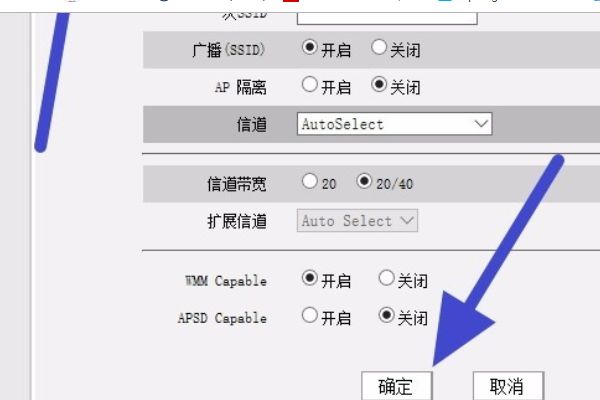一、磊科路由器怎么设置步骤
路由器的安装和设置如下:
1.首先连接线路,可以参考下图

2.线路连接完毕后,打开浏览器输入路由器的管理地址和管理密码然后进入路由器后台(具体路由器的登录地址和登录密码可以参考说明书或者是路由器背面的标签)
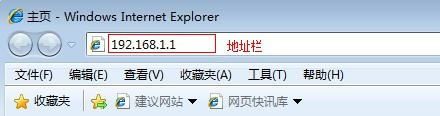
3.登录后台后选择快速设置,然后点击下一步
4.选择上网方式,通常ADSL用户则选择第一项PPPoE,如果用的是其他的网络服务商则根据实际情况选择下面两项,如果不知道该怎么选择的话,直接选择第一项自动选择即可,方便新手操作,选完点击下一步;

5.输入从网络服务商申请到的账号和密码,输入完成后直接下一步;
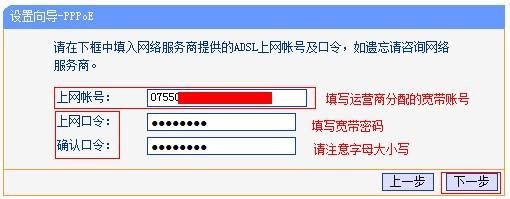
6.设置wifi密码,尽量字母数字组合比较复杂一点不容易被蹭网。
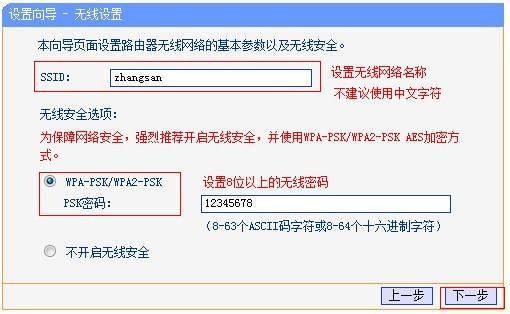
7.输入正确后会提示是否重启路由器,选择是确认重启路由器,重新启动路由器后即可正常上网。
更多服务优惠,用户可以关注“安徽电信”微信公众号。
二、磊科的无线路由器怎么设置
1、连接电源,这一步不难吧
2、做两根网线,不会做的话,去电脑公司买总可以的
3、一根网线连接路由器的WAN端口和modem(也就是网通公司或电信公司给配的那个蓝色或白色的盒子),上面有电源插孔、网线插孔和电话线插孔,分别连接好即可,错了的话也插不进去,因为口子不一样,大小也不同
4、另一根网线连接电脑的路由器的LAN端口,从浏览器登陆路由器进行配置
4、路由器不同,配置操作也不相同,最好根据路由器随配的操作说明进行配置,现在的说明做的都很详细,按照说明一步一步的来,应该没问题的,要相信自已,对自己大声的说:我能行!
三、磊科路由器设置教程是什么
设备:磊科nw714无线路由器
操作设备:戴尔电脑
操作系统:win10
软件:浏览器
1、首先打开浏览器,在浏览器输入192.168.0.1(地址在路由器的背面)。
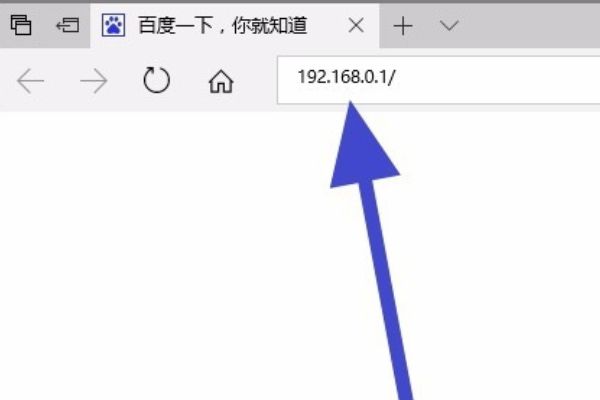
2、根据页面的提示,输入原始密码,登录路由器。
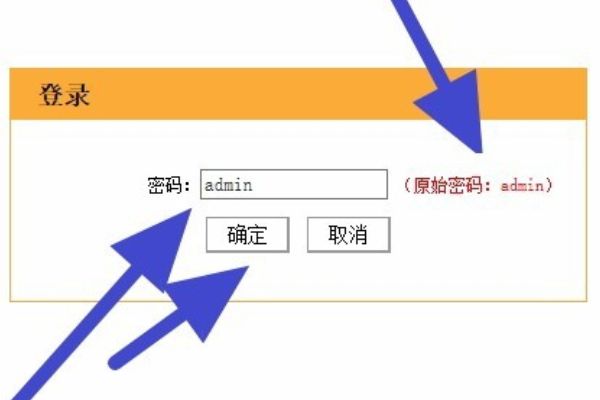
3、进入到路由器的首页之后,输入网线账号,和网线密码,也为无线密码输入一个密码,然后点击下方的确定。
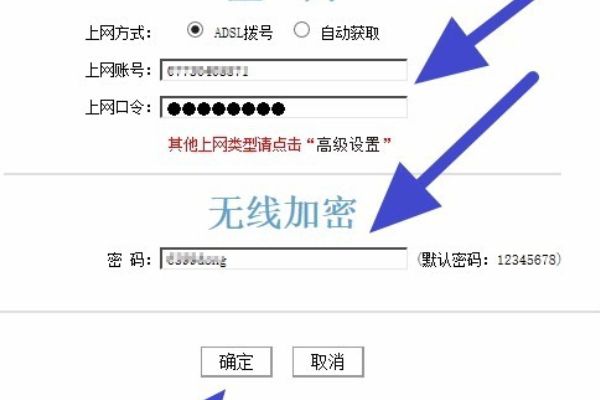
4、接着点击浏览器右侧的高级设置。
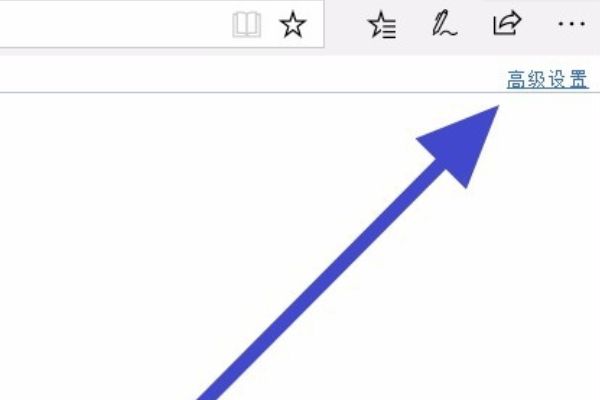
5、在高级设置中,点击进入无线设置。
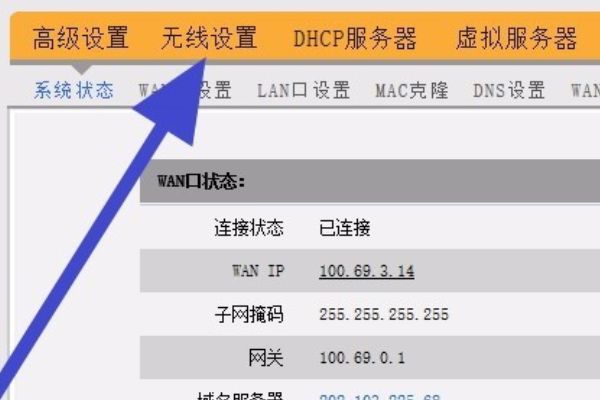
6、在无线设置中,为wifi账号设置一个账号名称,这样方便寻找。
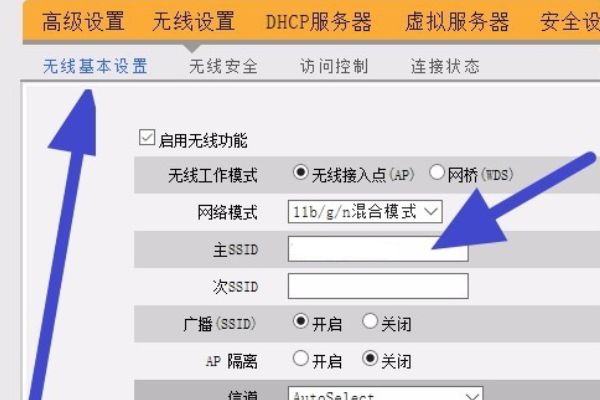
7、设置完成之后,点击确定按钮即可。
这样磊科nw714无线路由器就设置好了。